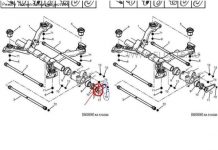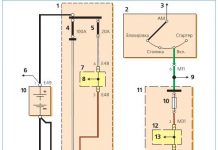Ayrıntılı olarak: my.housecope.com sitesi için gerçek bir ustadan hp c4283 mürekkep püskürtmeli yazıcıların kendi elleriyle onarımı.
Arızalı bir HP Photosmart C4283, onarım için şu mesajlarla geldi: aygıt taşıyıcısında bir sıkışma. Milletvekili bir vagonda; kartuş hasarlı veya eksik.
"Kartuş hasarlı veya eksik" mesajı, yalnızca HP C4283 yazıcı kullanıcısının alay konusu. Aslında HP Photosmart C4283 yazılımının geliştiricileri, kullanıcıyı yeni bir kartuş almaya zorlamak istiyor. Servis menüsünden sıfırlama yaparak kartuşun sağlığını kontrol edebilirsiniz.
MFP'yi açın, "İptal" düğmesine (X), ardından güç düğmesine basın, ikisini de bırakın.
HP Photosmart C4283 hizmet menüsüne gidin. Yazıcı bir kod isteyecektir.
Mavi, Yeşil, Gri düğmelerine basın ve alt menüye girin. Sonraki Gri düğme menüde gezinir ve yeşil düğme seçer.
Bilgi Menüsüne ilerleyin, seçin, yeniden kilitleme verileri için sağlama toplamına gidin, seçin. Bir kod belirir. Onaylıyoruz. Ardından, X'e 3 kez basın, ekranda “bir hizalama sayfası yazdırılıyor” mesajı görünecek, onaylayın ve tamamlanmasını bekleyin.
Yazıcı yazdırmaya başlar.
İkinci denenmemiş yöntem:
Servis menüsüne yukarıdaki yönteme göre giriyoruz, Sıfırlar menüsünü seçiyoruz, içinde Kısmi Sıfırla ve Tamam. Yardımcı olmazsa, Sıfırlamalar menüsüne geri dönün, içinde Yarı Tam Sıfırlama, Tamam'ı seçin. Ardından tekrar Sıfırlama menüsü, Kısmi Sıfırlama ve Tamam.
MFP'de "Aygıt taşıyıcısında sıkışma. Milletvekili vagonda”, daha sonra sökme ile başlayan bir onarım gereklidir.
Talimat. İlk önce 4 vidayı sökerek yan kapakları çıkarın.
Tarayıcıyı kaldırıyoruz, kabloları çıkarıyoruz.
Taşıyıcı sıkışması genellikle kötü bir tahrik mili dişlisinden kaynaklanır.
| Video (oynatmak için tıklayın). |
Dişliyi değiştiriyoruz ve MFP'yi tekrar monte ediyoruz.
MFP'yi Rusça'ya geçirmek için Dil / Ülke Sıfırlama (Dil sıfırlama) yapmanız gerekir.
Bunu yapmak için, yukarıda belirtildiği gibi servis menüsüne girin, Menüyü Sıfırla'yı seçin, Dil / Ülke Sıfırla'yı seçin, yeşil düğmeye basın. Ardından yazıcıyı açın, sizden dil ve bölge seçmenizi, Rus dilini ve Avrupa'yı seçmenizi isteyecektir.
Kendin yap yazıcı tamiri - evde ne yapılabilirbir sihirbazı aramaktan veya bir servis merkezine bir yazıcı cihazı göndermekten tasarruf etmek için mi? Tüm problemler kendi başınıza çözülemez, ancak kendi kendinize teşhis edebileceğiniz şeyler vardır. Bununla birlikte, ciddi bir arızanın yalnızca kapsamlı deneyime sahip bir uzmanın elleri ve ilgili işi yürütmek için özel bir alet tarafından belirlenebileceğini ve düzeltilebileceğini unutmayın. Servis merkezi mühendisleri tarafından yazıcıların onarımı YauzaOrgHizmet fazla ödeme yapmadan yüksek kalite ve hizmet hızını garanti eder. Ama evde ne bulunabilir?
• En çok yazıcı arızasının genel nedeniCanon, HP, Epson, Oki, Samsung, Ricoh, Brother veya Xerox olsun, makineyi düzenli olarak temizlemektir. Basit bir ifadeyle, çöp. Bu nedenle, genellikle bir dengesizlik meydana gelir, çalışma sırasında gürültü ortaya çıkar veya kağıt yakalama durur. Bu nedenle yazdırma aygıtının düzenli aralıklarla ve yalnızca ekipman kapalıyken temizlenmesi önerilir. Ancak alkol kullanımının yasak olduğunu bilmeniz gerekir - silmek için sadece normal damıtılmış su, yeni bir sünger ve pamuklu çubuk alıyoruz.
• Doğru çalışıp çalışmadığını kontrol ediyoruz: Yazıcı prize takılı olmalı, tepsi sonuna kadar sıkıca itilmiş, sayfa kılavuzları ayarlanmış, kartuşlar doğru takılmış ve cihazda yabancı cisim sıkışması yok.
• Ekipmanın içinde kağıt kalıntısı veya yırtık parça, toner dökülmesi, alçı, kum veya su olup olmadığını kontrol etmekten korkmayın.
• Bitip bitmediğini görmek için kartuşun dolu olup olmadığını kontrol edin.
• Yazıcı arızaları bilgisayar monitöründe hata olarak görüntüleniyorsa, sihirbaza iletmek için ekrandaki kodu, numarayı veya bilgileri not ettiğinizden emin olun.
• Belgelerinizin baskı kalitesine, ek çizgiler veya noktalar olup olmadığına, ne renk olduğuna dikkat edin.
• Kağıt sıkışmalarının sıklığını izleyin.
• Yazdırma sırasında yabancı sesleri, çatırtıları, gürültüyü dinleyin.
Yazıcının çalışmasında genellikle durmaya neden olan yukarıdaki tüm nüansları göz önünde bulundurarak, arızayı düzeltme sürecini hızlandırabilir, onarım prosedürünü önleme ile değiştirebilir ve bir uzmanın ziyaretinde paradan tasarruf edebilirsiniz. Ekipman performansının durumunun değerlendirilmesi, sorunun doğru bir ifadesi ve ortaya çıkan sorunların bir listesi, işin kapsamını önceden sunacağından, kaptanın talebe mümkün olduğunca çabuk yanıt vermesini sağlayacaktır. Bu ciddi bir arıza değilse ve durum parçaları tamir etmenize, bileşenleri değiştirmenize veya işlemi hızlı bir şekilde geri yüklemenize izin veriyorsa - yazıcı tamiri teşhis aşamasında gerçekleştirilebilir. Telefon numarasını arayarak veya web sitesi üzerinden talep göndererek YauzaOrgHizmet – gerçekleştirilen her türlü işlem ve hizmet için yardım garantili olarak sağlanacaktır.
Asker
Grup üyeleri
Mesajlar: 7
Kullanıcı #: 8991
Kayıt:
11-14 Ekim
Uzman
Grup Yöneticisi
Gönderiler: 8645
Kullanıcı No: 3904
Kayıt:
14-10 Eylül
Asker
Grup üyeleri
Mesajlar: 7
Kullanıcı #: 8991
Kayıt:
11-14 Ekim
Uzman
Grup Yöneticisi
Gönderiler: 8645
Kullanıcı No: 3904
Kayıt:
14-10 Eylül
Asker
Grup üyeleri
Mesajlar: 7
Kullanıcı #: 8991
Kayıt:
11-14 Ekim
Uzman
Grup Yöneticisi
Gönderiler: 8645
Kullanıcı No: 3904
Kayıt:
14-10 Eylül
Temayı İndir/Yazdır
Temayı çeşitli biçimlerde indirin veya temanın yazdırılabilir sürümünü görüntüleyin.
HP PhotoSmart C4283 bir MFP'dir (tarayıcı, fotokopi makinesi, yazıcı) ve birçok modern aygıt gibi, yazdırılan sayfaların sayısını sayan bir sayacı vardır ve ardından "tonner bitti, değiştirme" dahil olmak üzere belirli türde hatalar vermeye başlar. kartuş”.
Sorunu çözmek için yenilerini almak gerekli değildir, tüm kartuşları mürekkeple doldurmak, geri takmak ve yazıcı ayarlarında sıfırlamak yeterlidir.
Kural olarak, bu, birkaç düğmenin ve birkaç yazıcı kapatma işleminin bir kombinasyonudur, bundan sonra çok işlevli yazıcı kartuşları tekrar görecek ve renkli fotoğraflar basacaktır. Baskı kalitesini iyileştirmek için püskürtme ucu temizliği de yapabilirsiniz (bu, ayarlarda yapılır).
Bugün, hemen hemen her ailenin, evinizden çıkmadan belge yazdırmanıza ve fotoğraf çekmenize olanak tanıyan bir evde yazıcısı var. Ancak, bildiğiniz gibi, zaman zaman herhangi bir ofis ekipmanının bakıma ve gerekirse küçük onarımlara ihtiyacı vardır. Bu nedenle, bu yazımızda size çok fazla para harcamadan ve zaman kaybetmeden yazıcı arızalarını evde kendi ellerinizle nasıl giderebileceğinizi anlatacağız. Örneğin, iyi bilinen bir markayı düşünün - HP.
Bildiğiniz gibi Hewlett Packard markası Rusya'da çok popüler. Bu markanın baskı cihazları hem evde hem de işletmelerde ve ofislerde bulunabilir. Yüksek popülerlik, yazıcıların makul fiyatından ve çalışmalarının güvenilirliğinden kaynaklanmaktadır. Ancak herhangi biri, en iddiasız cihaz bile bazen bakıma ihtiyaç duyar.
Başlangıç olarak, HP mürekkep püskürtmeli yazıcıları aktif olarak kullanırken ortaya çıkan tipik sorunlara ve bunların nasıl çözüleceğine bakalım.
Olası arızaların ilk nedeni, yazıcının iç kirlenmesi, hareketli parçaların dengesizliğine, çalışma sırasında gürültü oluşumuna ve taşıyıcı hareket ederken vuruntuya neden olur.
Sıradan bir kullanıcı bile bu sorunu çözebilir, yazıcıyı sökmeniz gerekmez - elektronik mağazalarında satılan özel bir yağlayıcı satın almanız ve tüm hareketli mekanizmaları işlemeniz yeterlidir.
Yazıcıyı dahili kirlilikten temizlemek için sıradan damıtılmış su kullanmak daha iyidir, bu amaçla alkol kullanımı üretici tarafından kontrendikedir.
Yazdırma sırasında metin yana kayarsa veya taşıyıcı kasanın kenarlarına çarparsa, bunun nedeni konumlandırma "cetvelinin" tozluluğu veya kırılması, arabanın uzayda yönlendirildiği.
İlk durumda, yazıcının arkasını sökmeniz, şafta gitmeniz ve cetveli çıkarmanız, ardından ılık suda durulamanız, kuru bir süngerle silmeniz ve kurutmanız yeterli olacaktır, ardından her şeyi geri takın. ters sırada (cetvelin orijinal olarak nasıl yerleştirildiğini hatırlayın) Yazıcıyı açın ve performansını kontrol edin. Hat koparsa, uzman bir servis merkezine başvurmak daha iyidir.
Ayrıca başka bir sorun var - taşıyıcı dişli dişlerine yapışmıyor, motor boşta. Arızanın nedeni basittir - tahrik kayışının zayıf gerginliği. Sorun, kayış dişlisi mesnedi üzerindeki germe yayını kontrol edilerek ve düzeltilerek çözülür. Belki de kötü bir şekilde sabitlenmiştir veya basitçe değiştirilmesi gerekiyor.
sonraki sorun sarsıntılı taşıma hareketiyazıcının kağıdı yırtmasına neden olur. Bu, yazdırma mekanizmasındaki bir dengesizlikle ilişkili ciddi bir arızadır - yazıcı mili orijinal doğru konumunu kaybetmiştir. Arızayı gidermek için yazıcıyı sökmek gerekir - taşıyıcıyı, cetveli, şaftı, dişli kayışı çıkarın, tüm mekanizmaları ılık suda durulayarak temizleyin, kurutun ve her şeyi orijinal durumunda toplayın, taşıyıcının tüm sürtünme noktalarını yağlayın ve serbest oyununu ayarlama.
Yazıcınız kağıt almıyorsa, alt tepsideki lastik silindirleri temizlemenin yanı sıra kağıdı silindire doğru bastıran küçük yayı ayarlamakta fayda var.
Yazıcı yazdırılan sayfalarda bir şerit verirse, kartuşun yakında biteceğini güvenle söyleyebilirsiniz ve bu sorunu geçici olarak çözmek için, onu çıkarıp bir yandan diğer yana sallamanız yeterlidir.
Birkaç yatay şerit belirirse, taşıyıcıyı kendiniz temizleyebilirsiniz (kartuşun altındaki siyah rulo). Kolayca dışarı çıkar, ancak ellerinizle dokunmamaya çalışın. Silindiri pamuklu pedler veya yumuşak bir bezle temizleyebilirsiniz, ayrıca izopropil alkol kullanmasına izin verilir.
Özetle, çoğu yazıcı arızasının, onları kirlilikten arındırarak ve evde bile ayar mekanizmalarını düzelterek ortadan kaldırıldığı sonucuna varabiliriz. Bunun için temel teknik beceriler ve sabır yeterlidir.
kosmalar » Pzt Mar 19, 2012 22:36 pm
bükücü » 20 Mart 2012 Salı 08:37
kosmalar » 20 Mart 2012 Sal 9:04 am
kvg » 20 Mart 2012 Salı 10:07
Serg007 » 20 Mart 2012 Salı 10:13
kvg » 20 Mart 2012 Salı 10:24
kosmalar » 20 Mart 2012 Salı 10:47
kvg » 20 Mart 2012 Salı 11:12
xCooLx » 20 Mart 2012 Salı 11:14






kosmalar » 20 Mart 2012 Salı 11:48
kvg » 20 Mart 2012 Sal 12:13 pm
Serg007 » 20 Mart 2012 Sal 12:15
xCooLx » 20 Mart 2012 Sal 12:43 pm








kosmalar » Sal Mar 20, 2012 2:29 pm
armfantom » 21 Mar 2012 Çar 12:11
- İlgili Konular Cevaplar Görüntüleme Son Gönderi
- CLP-365 kağıt almıyor veya "yorgun solenoid"
forumda zkart Yazıcılar, MFP'ler, faks makineleri, A4 fotokopi makineleri 3 2227 Mikhail Nikolaev
17 Oca 2018 Çar 19:20 - Ricoh SP C420DN - Toneri görmüyor, "Toner ekle" yazıyor
forumda masterchip Yazıcılar, MFP'ler, fakslar, fotokopi makineleri A4 4 2075 masterchip
08 Kas 2013 Cum 12:37 am - HP Deskjet F2423 kağıdı yarıya kadar çekiyor ve hata veriyor
Sveterkom forumda Mürekkep püskürtmeli yazıcılar 9 4682 kokubenko
23 Haz 2014 Pzt 11:41 - Kyocera FS-9530 DN - fırından sonra akordeonla kağıdı çiğniyor
1 , 2STRONTIUM forumda Yazıcılar, MFP'ler, A3 fotokopi makineleri 21 11586 Andreyak777
03 Nis 2017 Pzt 19:49 - HP P2035, kağıdın ikinci yarısından itibaren kağıdı kırışıyor
Sveterkom forumda Yazıcılar, MFP'ler, fakslar, fotokopi makineleri A4 13 2637 sergey1986
07 Eyl 2016 Çar 4:24 am
Bu forumu görüntüleyen kullanıcılar: kayıtlı kullanıcı ve misafir yok: 16
BAŞLANGIÇ KONFERANSI
Yazıcılar, fotokopi makineleri, MFP'ler, fakslar ve diğer ofis ekipmanları:
onarım, bakım, yakıt ikmali, seçim
İyi günler, bozulan dişli kutusuna ulaşmak için bu modeli sökmek için onarım gerekiyor, ancak yan kapakları sökmekten öteye gitmedi. Bu cihazı sökmek için bir kılavuz veya talimat, video veya fotoğraf olup olmadığını söyleyin?
(0)
Başlangıç olarak, biraz agnostik - şanzımana ulaşacak mısınız, ama aslında onu ne ve nasıl onaracaksınız (vites kutusu)?
Ve sökme işleminde pratikte hiçbir zorluk yoktur. “Yanlarda” dört vida ve “üstte” birkaç tane daha (hatırladığım kadarıyla). Dahası netleşecek.
İşte net olmayan şey burada. Değiştireceğim.
(2)
Anlaşılmayan ne var? Üst vidaları çıkardınız mı?
Vidası sökülmüş ancak mekanizma çıkarılmamış ve şanzımanın bir şey tarafından durdurulduğu yerde.
Umarım önce taşıma kılavuzunu kaldırmışsınızdır?
Bu MFP benim tarafımdan birkaç yıl önce satın alındı. Kartuş doldurma olasılığı nedeniyle bu modele yerleştim. Özel olarak satın alınan bir dizi yeniden doldurulabilir kartuş HP178 (satın alındı BURADA), yanı sıra bir OCP mürekkep kiti (satın alındı) BURADA). HP B110B MFP'nin genel izlenimi mükemmel. ANCAK. Sıradan kullanıcıların nasıl kullandığını bilmiyorum, onarımlarla ilgili sürekli sorunlarım var. Bir keresinde atölyeye bile döndüm - onu atmamı söylediler. Yaklaşık bir yıldır çöpe atıyorum. Süper ustalar para için bile çalışmak istemezler.

HP B110B MFP'deki ana arızalar, şaryo döngülerindeki kontakların kaybı ve kartuş takma yerlerinde kopan kontaklardır. Baskı maliyeti bir kuruş. Ucuz mürekkeplerle bile baskı kalitesi mükemmeldir. Birkaç kez yeni bir MFP almaya çalıştım ama ......
İlk onarım, yazıcı kafasını değiştirmekti. Rusya'da kafa bulamadım ve Çin'den sipariş verdim. Kimin kafa presine ihtiyacı var BURADA. Kafayı takmak da bir tef ile dans ediyordu. Alt satır: hala çalışıyor ve büyük olasılıkla eski kafa da iyiydi, ancak sorun vagondaki trenlerde.
HP B110B MFP'yi nasıl hızlı bir şekilde sökeceğinizi anlatıyorum.
Sökme nedeni: HP B110B MFP SİYAH KARTUŞ GÖRMÜYOR.

HP B110B MFP'nin kapağını kaldırın, kafa açık kapak konumunda park edilmiştir.

6 vidayı söküyoruz ve işte ilk sürpriz. İki vida bu şekilde sökülemez - TARAYICI ÜNİTESİ'nin kapağı yolda.



Yan kapaklar, vidalara ek olarak yazıcının altındaki 3 mandala daha oturur.

Sol tarafta, kapağı çıkardıktan sonra beyaz ve siyah 2 kabloyu ayırın.

Sağ tarafta, sınırlayıcıyı sabitleyen vidayı sökün.

Kaldırarak tarayıcıyı çıkarın ve bir kenara koyun. Henüz ihtiyacımız yok.

Artık 2 sorunlu vidaya erişimimiz var. Onları büküyoruz ve kapağı çıkarıyoruz.

HP B110B MFP yukarıdan böyle görünüyor. Kafa, taşıyıcı ve kartuşlar zaten bizim için mevcut.
Sorun döngülerdeyse, onlara zaten erişimimiz var. Tekrar tekrar bu döngüleri geri taktım ve bir süre çalıştıktan sonra tekrar ayrıldılar.


Sorun kablolarda değilse, HP B110B MFP'yi analiz etmeye devam ediyoruz. Kartuşları çıkarıyoruz. Onları uzun süre açık bırakmıyoruz. Kapak kullanmıyorum çünkü gözlerim kapalı sökmeye çalışıyorum ve benim için kurumaya zamanları yok. Aynı şey kafa için de geçerli.



Kafa kablosunu çıkarırsanız, kablonun altında hareketli bir silikon durdurucu olduğunu unutmayın. Resmini çekmeyi unuttum.

Taşıyıcıyı çıkarmak için dişli kayış gerdiricisini gevşetin.

Şaryo milini sabitleyen sol ve sağ kopilyaları çıkarın.



Mili sağa çekerek çıkarın.





Şimdi vagonu kaldırabiliriz. Tam hareket özgürlüğü.

Mürekkep kartuşlarını kontrol etme

Arabayı söküyoruz. Bunu yapmak için kafa tutucuyu serbest bırakın - 2 yayı çıkarın.

Tahtayı kaplayan kapağı çıkarın. 2 mandalı vardır ve bir tornavida ile kolayca kaldırılır.

Baskılı devre kartını sabitleyen 1 vidayı söküyoruz. Ve ücret alıyoruz.

Tahtayı mikro çatlaklar için inceliyoruz







Şimdi kartuş temas kartını çıkarın. Her iki yanda 3 olmak üzere toplam 6 mandal vardır. Plaka yaylı, bunu aklınızda bulundurun.
Kartuş iletişim panosuna erişiyoruz. Benim durumumda, sebep tam olarak bu tahtada. Kontakları temizliyoruz

Hareket eden kontakları kontrol edin. Kolayca değiştirilebilirler.

Montaj ters sırada gerçekleştirilir. Bu montajdaki dezavantaj, kabloların hiçbir şekilde sabitlenmemiş olmasıdır. Böylece, HP B110B MFP'nin sahibine gereksiz sıkıntılar getirirler.
Bu montaj - sökme işlemi, çeşitli mürekkep sistemi arızası hataları ortaya çıksa bile yardımcı olur:
0x19a0013
0x19a0003
0xc19a0020 vb.
Dişliyi tekrar bir araya getirmek:

Aks üzerine geri takmadan önce dişlinin içini tutkalla kaplıyoruz (bu, yükün daha eşit dağılmasına yardımcı olacaktır):

Kapağı yerine koyduk, cihazı açtık ve her şeyin çalıştığına sevindik:

Başka sorularınız varsa, geri bildirim formumuzu kullanarak onlara sorabilirsiniz.
Koşuyoruz
Konica Minolta bizhub c224e; Konica Minolta bizhub 4020; Epson SureColor SC-T3200;
HP DesignJet T120; HP DesignJet T520;
Konica Minolta Bizhub C353/C353P; Ricoh Aficio C242dn; Kyocera TK; Samsung MLT herhangi bir model; Kardeş TN-3330; Kardeş TN-3380; Kardeş TN-3390; HP CP5525(Bk/C/M/Y); Xerox Phaser 4600/4620; Xerox WC5325/5330/5335; KX-MB1500/1520 için Panasonic KX-FAT400A7; ML-2160/2165/2165W, SCX-3400/3400F/3405/F/W/FW için Samsung MLT-D101S; ML-2955ND/2955DW/SCX-4728FD/4729FD için Samsung MLT-D103L; Phaser 3010/WC 3045, PC-110E(PC-110H, PC-110) için Xerox 106R02181; PANTUM P2000/P2050; OKI C310/C330/C510/C530, OKI C321/C322, OKI C610, OKI C3450, OKI C810; LaserJet Pro M401a/M401d/M401dn/M401dw MFP M425dn/M425dw, Xerox Phaser 6000/6010 için HP CF280A/CF280X(80A/80X); Xerox Phaser 6500/6505, Brother TN-2235/2275
ve diğer kartuşlar
dikiyoruz
Samsung SL-C460 (SL-C460W, SL-C460WF), CLX-3300/3305/3307 (tüm cihaz sürümleri), SF-650, SF-760P, CLP-360/365 (tüm cihaz sürümleri),
DELL-1130N/1133/1135N, 2.07m ve 2.07t sürümleri dahil Xerox 3100MFP, Philips 6020/6050/6080, OKI MB260, KM PagePro 1480/1490MF, Samsung SCX-3205W, Samsung SCX-4623FN, Samsung SCX-4833FR, Samsung ML-1670/1671/1675/1676/1677, Samsung ML-2580/2580N, Samsung ML-3310ND, Samsung ML-3710ND, Samsung CLX-3185fn, CLP-620ND
ve diğer cihazlar
Yaparız
Epson/Canon yazıcıların baskı kafasını herhangi bir durumdan ıslatmak; mühürlerin ve pulların yanı sıra herhangi bir basılı ürünün ekspres üretimini; Epson/Hp/Canon/Brother yazıcılar/MFP'lerde CISS kurulumu; dizüstü bilgisayarların ve netbook'ların onarımı ve bakımı,
ve daha fazlası
Satıyoruz
Xerox MFP 3100/S ve Xerox WC 3210/3220 için uyumlu kartuşlar;
mürekkep OCP, InkTec, InkMate - Epson Pro serisi dahil; CISS Epson S22/SX125/SX420W/SX425W;
HP CB278A/CB285A/CB436A/CB435/Canon 728 için evrensel uyumlu kartuşlar; uyumlu kartuşlar Canon FX10; InkTec, Kore tarafından üretilen tüm Canon/Brother/Epson mürekkep püskürtmeli kartuş yelpazesi; Hp/Canon/Brother/Epson mürekkep püskürtmeli kartuşlar için yeniden doldurma kitleri
ve daha fazlası
Kurulum, yapılandırma ve kullanım sorunlarını giderme hakkında bilgi bulun.
Makinenin yazılımı bilgisayara yüklenmeden önce makine bir USB kablosuyla bilgisayara bağlandığında birçok sorun oluşur. Yazılım yükleme ekranında istenmeden önce makine bir bilgisayara bağlıysa, aşağıdaki adımları izleyin.
1. USB kablosunu bilgisayardan çıkarın.
2. Yazılımı kaldırın (önceden kurulmuşsa).
3. Bilgisayarınızı yeniden başlatın.
4. Makineyi kapatın, bir dakika bekleyin ve ardından tekrar açın.
5. Programı yeniden yükleyin.
Yazılım yükleme ekranı tarafından istenmeden USB kablosunu bilgisayarınıza bağlamayın.
Yükleme prosedürü tamamlanmadıysa veya uygun yükleyici istemi görüntülenmeden önce USB kablosu bilgisayara bağlıysa, yazılımı kaldırıp yeniden yüklemeniz gerekebilir. Program dosyalarını bilgisayarınızdan manuel olarak kaldırmayın. Yazılımla birlikte yüklenen kaldırıcıyı kullanarak dosyaları sildiğinizden emin olun.
1. Windows görev çubuğunda Başlat, Ayarlar, Denetim Masası'nı tıklayın.
2. Program Ekle/Kaldır'a çift tıklayın.
3. Seçin, ardından Değiştir/Kaldır'a tıklayın.
Ekrandaki talimatları izleyin.
4. Aygıtı bilgisayardan ayırın.
5. Bilgisayarınızı yeniden başlatın.
önce cihazın bağlantısı kesilmelidir.
bilgisayarı yeniden başlatın. Yazılım kurulu değilse makineyi bir bilgisayara bağlamayın.
6. CD'yi CD-ROM sürücünüze yerleştirin ve yükleyiciyi çalıştırın.
7. Ekrandaki talimatların yanı sıra makinenizle birlikte gelen kurulum kılavuzundaki talimatları izleyin.
Yazılım yüklemesi tamamlandığında, Windows sistem tepsisinde Dijital Görüntüleme İzleyicisi simgesi görünecektir. Yazılımın doğru yüklendiğini doğrulamak için masaüstünüzdeki HP Çözüm Merkezi simgesine çift tıklayın. HP Çözüm Merkezi penceresinde ana simgeler (Resim Tara ve Belge Tara) görüntüleniyorsa, yazılım doğru yüklenmiştir.
Donanımı kurarken karşılaşabileceğiniz sorunları çözmek için bu bölümü kullanın.
Neden: Makine güç kaynağına düzgün bağlanmamış.
Güç kablosunun makineye ve güç adaptörüne sıkıca bağlı olduğundan emin olun. Güç kablosunu bir elektrik prizine veya aşırı gerilim koruyucuya bağlayın.
Makine bir aşırı gerilim koruyucuya bağlıysa, filtrenin açık olduğundan emin olun. Veya makineyi doğrudan bir elektrik prizine takın.
Soketin çalışıp çalışmadığını kontrol edin. Bunu yapmak için, çalıştığı bilinen bir cihazı ona bağlayın ve çalıştığından emin olun. Cihaz çalışmıyorsa, priz arızalı olabilir.
Makineyi anahtarlı bir prize bağlarken, açık olduğundan emin olun. Açıksa ancak makine çalışmıyorsa, çıkış arızalı olabilir.
Sebep: Düğme Açık. çok hızlı basıldı.
Çözüm: Açık düğmesine bastığınızda makine yanıt vermeyebilir. çok hızlı. Açık düğmesine basın. bir Zamanlar. Açılması birkaç dakika sürebilir. Bu sırada Açık düğmesine basarsanız. tekrar cihaz kapanabilir.
Neden: USB kablosu, yazılım yüklenmeden önce bağlandı. Uygun komut isteminden önce USB kablosunu bağlarken, genellikle hatalar meydana gelir.
Çözüm: USB kablosunu bağlamadan önce makineyle birlikte gelen yazılımı yüklemelisiniz. Yazılım yüklemesi sırasında, ekranda uygun istem görünene kadar USB kablosunu bağlamayın.
Yazılımı kurduktan sonra, bir bilgisayarı USB kablosu ile makineye bağlamak çok kolaydır. USB kablosunun bir ucunu bilgisayarın arkasındaki konektöre, diğer ucunu da cihazın arkasındaki konektöre bağlayın. Kabloyu bilgisayarınızın arkasındaki herhangi bir USB bağlantı noktasına bağlayabilirsiniz.
Yazılımı yükleme ve USB kablosunu bağlama hakkında daha fazla bilgi için makinenizle birlikte verilen Kurulum Kılavuzu'na bakın.
makine yazdırmıyor
Çözüm: Makine ile bilgisayar arasında bağlantı yoksa aşağıdakileri yapın.
Açık göstergesini kontrol edin. makinenin ön tarafında. Gösterge kapalıysa, cihaz kapalıdır. Güç kablosunun makineye güvenli bir şekilde bağlandığından ve bir elektrik prizine takıldığından emin olun. Açık düğmesine basın. makineyi açmak için
Giriş tepsisine kağıt yüklendiğinden emin olun.
Makinede kağıt sıkışması olmadığından emin olun.
Taşıyıcının engellenip engellenmediğini kontrol edin.
Taşıyıcıya erişmek için kartuş kapağını açın. Ambalaj malzemeleri de dahil olmak üzere taşıyıcıyı engelleyen tüm öğeleri çıkarın. Makineyi kapatıp tekrar açın.
Makinenin yazdırma kuyruğunun duraklatmak (Windows) veya durdurmak (Mac) olarak ayarlanmadığından emin olun. Varsa, yazdırmaya devam etmek için uygun seçeneği seçin. Yazdırma kuyruğuna erişim hakkında daha fazla bilgi için, bilgisayarınızda yüklü olan işletim sistemiyle birlikte gelen belgelere bakın. USB kablosunu kontrol edin. Eski bir kablo kullanılıyorsa, arızalı olabilir. USB kablosunun çalışıp çalışmadığını kontrol etmek için başka bir cihaza bağlayın. Sorun oluşursa, USB kablosunun değiştirilmesi gerekebilir. Kablo uzunluğunun 3 metreyi geçmediğinden emin olun.
Bilgisayarınızın USB arabirimini desteklediğinden emin olun. Windows 95 ve Windows NT gibi bazı işletim sistemleri USB arabirimini desteklemez.
Makine ve bilgisayar arasındaki bağlantıyı kontrol edin. USB kablosunun makinenin arkasındaki USB bağlantı noktasına güvenli bir şekilde takıldığından emin olun. USB kablosunun diğer ucunun bilgisayarın USB bağlantı noktasına bağlı olduğundan emin olun. Kabloyu doğru şekilde bağladıktan sonra makineyi kapatıp tekrar açın.
Makine bir USB hub aracılığıyla bağlıysa, hub'ın açık olduğundan emin olun. Hub etkinse, makineyi doğrudan bilgisayara bağlayın.
Diğer yazıcıları veya tarayıcıları kontrol edin. Diğer aygıtları bilgisayarınızdan ayırmanız gerekebilir.
USB kablosunu bilgisayarınızdaki farklı bir USB bağlantı noktasına bağlamayı deneyin. Bağlantıları kontrol ettikten sonra bilgisayarınızı yeniden başlatın. Cihazı kapatın ve tekrar açın.
Makine komutlara yanıt vermiyorsa, kapatıp açın. Bir yazdırma işi başlatın.
Gerekirse, makinenin yazılımını yeniden yükleyin.
Makinede kağıt sıkışmışsa, önce arka kapağı açın. Arka silindirlerde sıkışmış kağıt yoksa ön kapağı açın.
Arka kapaktaki kağıt sıkışmasını giderme
1. Mandallardan ayırmak için arka kapağın sol tarafında bulunan tırnağa basın. Kapıyı makineden çekerek çıkarın.
2. Kağıdı yavaşça silindirlerden dışarı çekin.
Kağıt, silindirlerden dışarı çekildiğinde yırtılırsa, makinenin içindeki silindirlerden ve tekerleklerden yırtılmış kağıtları çıkarın. Yırtık parçalar makinenin içinde kalırsa yine kağıt sıkışmalarına neden olur.
3. Arka kapıyı değiştirin. Kapıyı tık sesi gelene kadar hafifçe bastırın.
4.Mevcut işi yazdırmaya devam etmek için S/B Kopyalamayı Başlat veya Renkli Kopyalamayı Başlat'a basın.
1. Gerekirse, açmak için giriş tepsisini aşağı kaydırın. Erişim kapağını indirin.
2. Kağıdı yavaşça silindirlerden dışarı çekin.
Kağıt, silindirlerden çekilirken yırtılırsa, yırtık kağıdı makinenin içindeki silindirlerden ve tekerleklerden çıkarın. Yırtık parçalar makinenin içinde kalırsa yine kağıt sıkışmalarına neden olur.
3. Erişim kapağını kapatın.
4. Mevcut işi yazdırmaya devam etmek için S/B Kopyalamayı Başlat'a basın.
Aşağıdaki fırsatları sağlayan güncel bilgi ve uzman yardımı kaynağı:
Nitelikli destek uzmanlarına hızlı erişim.
Yazılım ve sürücü güncellemeleri.
Makine hakkında faydalı bilgiler ve en yaygın sorunların giderilmesi.
Kayıt sırasında mevcut olan proaktif cihaz güncellemeleri, destek uyarıları ve haber bültenleri. 3. Desteği arayın.
Hepimiz, zaman zaman, bir veya başka bir tekniğin arızalarıyla karşı karşıya kalırız. Hatta birçoğunun küçük hataları kendi başlarına onarma konusunda kişisel deneyimleri vardır. Bu makale, bir yazıcı arızasının olası nedenlerini ve bunların nasıl çözüleceğini tartışacaktır.

Yazıcınızın hangi şirket olduğu önemli değil: Samsung, Epson, HP, Lexmark, Sharp, Ricoh, hepsi aşağı yukarı aynı.
- Her şeyden önce, tüm bağlantıları kontrol edin. Yazıcı açık ve bilgisayara bağlı olmalıdır. Tepsinin sıkıca kapatılıp kapatılmadığına, içinde kağıt olup olmadığına ve mürekkep kartuşunun bitip bitmediğine dikkat edin. Kağıt sınırlayıcılar tarafından kağıt sayfalarının sıkışıp sıkışmadığına dikkat edin.
- Yazılımı kontrol edin, bir yazılım hatası oluşmuş olabilir ve yeniden yüklenmesi gerekecektir. Yazıcıyı kullanmaya çalıştığınızda monitör ekranında hata numarası olan bir pencere açılırsa, bunu bir kağıda yazın ve bunun ne anlama geldiğini ve nasıl düzeltileceğini İnternette araştırın. Bazı dll dosyaları düşmüş ve onu yeniden yüklemek yeterli oluyor. Ayrıca burada ayrıntılı kurulum talimatlarını da bulacaksınız.
- Arızanın en yaygın nedeni, yazıcının mekanik parçalarının kirlenmesidir. Yapılacak ilk şey, yazıcının fişini çekmek, kapağı açmak, kartuşu çıkarmak ve mevcut tüm mekanizmaları ve dişlileri yabancı cisimler açısından kontrol etmektir. Kağıt yaprağın çiğnenmiş olması ve çıkarıldığında kağıt parçalarının kalması mümkündür. Kir varsa, pamuklu pedleri alın ve suyla hafifçe ıslatın, kiri dikkatlice çıkarın. Ulaşılması zor yerlerde temizlik için kulak çubukları size yardımcı olacaktır. Asla alkol içeren deterjanlar veya sıvılar kullanmayın.
- Yazıcının çalışması sırasında yabancı sesleri dinlemek gereksiz olmayacaktır, bu herhangi bir parça veya dişlinin aşınmasını gösterebilir.
Çoğu durumda, arıza yukarıda listelenen nedenlere bağlıdır ve bağımsız olarak düzeltilebilir. Arızayı kendi başınıza düzeltmek mümkün olmasa bile, kendi kendini tanımlamaları teşhis için para ve zaman tasarrufu sağlayacaktır.Ve usta, sorunun ne olduğunu kabaca anlayacak ve gerekli tüm araçları ve parçaları yanına alabilecektir.
HP PhotoSmart C4283 yazıcı bozulduysa, sihirbazı aramak veya ekipmanı bir servis merkezine götürmek için acele etmeyin. "Hızlı" şirketi harika bir hizmet sunuyor. Müşterilerimize tamamen ücretsiz olarak telefonla danışmanlık yapıyoruz ve uzun yıllara dayanan tecrübemiz sayesinde sorunların nedenlerini tespit edebiliyor ve mümkünse çözüm önerileri sunabiliyoruz. Ayrıca, usta onarımların maliyetini ve şartlarını belirleyecektir. Genellikle, onarılan yazıcılar servisimizde üç günden fazla kalmaz (yedek parça varsa). Bu durumda, HP PhotoSmart C4283 yazıcı tanılamalarını telefonla ücretsiz olarak alırsınız.
Baskı türü - renk
Baskı Teknolojisi - Mürekkep Püskürtmeli
Onarım tavsiyesi - ÜCRETSİZ!
Rapid, yazıcı teslimatına ihtiyaç duyanlar için kurye hizmeti sunmaktadır. Başvuruyu doldurduktan sonra kurye en kısa sürede yani talep gününde ve en kötü ihtimalle ertesi gün size gelecektir. Ödeme sipariş tamamlandıktan sonra yapılır.
Fiyat:
500 ovmak.
Yazıcı teşhisi, bir yazıcı arızasının tanımı ve arızanın ve gelecekte onarımın nedenlerinin belirlenmesidir. Çok şey doğru tanıya bağlıdır. İlk olarak, yazıcınızın daha fazla performansı. İkinci olarak, cihaza yatırılan fonların belirlenmesi. Üçüncüsü, paranızı gereksiz (yanlış) onarımlardan kurtarmak. Bu nedenle, ustalarımızın deneyimlerine dayanarak kolayca yapabileceği HP PhotoSmart C4283 yazıcının ilk tanılaması gereklidir. Bizimle bir yazıcı onarımı durumunda, tanılama ücretsizdir. Yazıcının onarımının uygun olmaması durumunda, teşhis ödenir. Müşteri gelecekte yazıcıyı onarmayı reddederse de tanılama ücreti ödenir.
Fiyat:
· 300 ovmak.
Yazıcının önlenmesi, bileşenleri ve silindirleri yağlamak, kağıt yolunu ve diğer bileşenleri temizlemek ve yağlamak, tarayıcı camını ve (varsa) ADF'yi temizlemekten başka bir şeydir. Yazıcı bakım maliyeti, karmaşıklığa bağlı olarak belirlenen başlangıç fiyatından farklı olabilir. HP PhotoSmart C4283 yazıcının önleyici bakımını bilerek, yani yazıcıyı onarım için teslim etmeniz durumunda ayrı olarak veya aynı anda yapabilirsiniz.
Fiyat:
açıklamak
Yazıcıyı onararak, HP PhotoSmart C4283, siyah kartuşun yeniden doldurulmasını sipariş edebilirsiniz HP 140, 140XL siyah. Yeniden doldurma sırasında kartuşun yazıcı kafası temizlenir ve ardından kartuş yeniden doldurulur.
Fiyat:
'200 ovmak.
HP PhotoSmart C4283 yazıcısını tamir ederken, renkli kartuş dolumu sipariş edebilirsiniz HP 141, 141XL renk. Yeniden doldurma sırasında kartuşun yazıcı kafası temizlenir ve ardından kartuş yeniden doldurulur.
Fiyat:
'200 ovmak.
Bir yıkama sıvısı satın alarak, HP 141, 141XL, HP 140, 140XL kartuşlarını evinizden çıkmadan kendiniz temizleyebilir, böylece onarımlardan çok tasarruf edebilirsiniz. ÖNEMLİ! - Yazıcı tamiri konusunda bilginiz yoksa interneti kullanarak tamir etmeye çalışmayın. Evet, orada çözümler var, ancak genel anlamda ve her arıza her yazıcı için her zaman ayrıdır.
Hacim: 100 ml.
Fiyat:
˻300 ovmak.
Mürekkep satın alarak, HP 140, 140XL kartuşlarını evinizden çıkmadan kendiniz doldurabilir, böylece yeniden doldurmada büyük tasarruf sağlayabilirsiniz. Hacim: 100 ml.
Fiyat:
˻300 ovmak.
Mürekkep satın alarak, HP 141, 141XL kartuşlarını evinizden çıkmadan kendiniz doldurabilir, böylece yeniden doldurmada büyük tasarruf sağlayabilirsiniz. Hacim: 100 ml.
Fiyat:
˻300 ovmak.
HP 141, 141XL kartuşları mürekkebi satın alarak evinizden çıkmadan kendiniz doldurabilir, böylece dolum masrafından büyük tasarruf sağlayabilirsiniz Hacim: 100 ml.
Fiyat:
˻300 ovmak.
HP 141, 141XL kartuşları mürekkebi satın alarak evinizden çıkmadan kendiniz doldurabilir, böylece dolum masrafından büyük tasarruf sağlayabilirsiniz Hacim: 100 ml.
Fiyat:
˻300 ovmak.
| Video (oynatmak için tıklayın). |
HP yazıcı güç kaynağı 0950-4401, 0950-4491, 0957-2178, 0950-4491, 0957-2094, 0950-4401, 0957-2146, 0957-2176, (32v-700mA, 16v-625mA, 3-pin)
Fiyat: 1000 ruble.